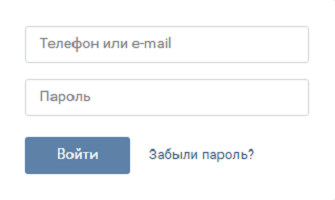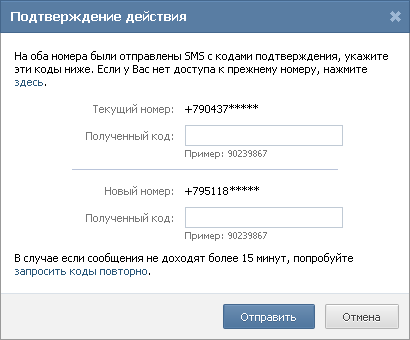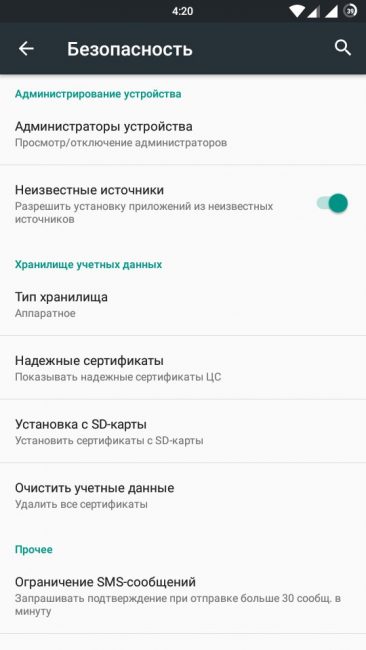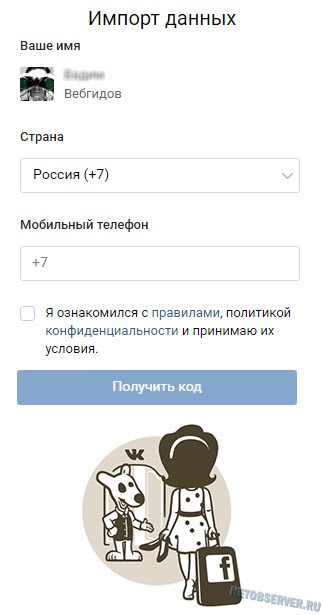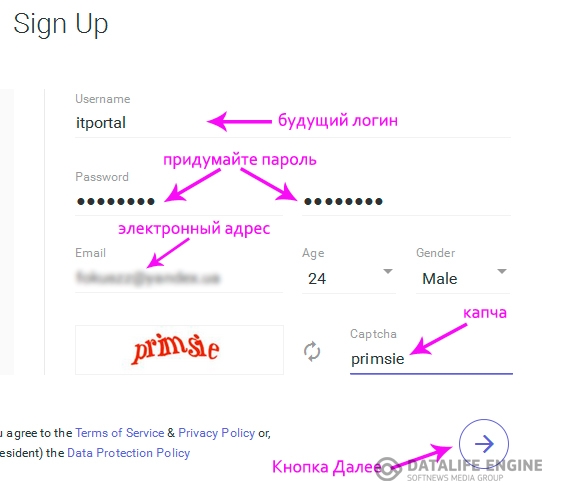Salom azizim!
Bugun men sizga batafsil aytib beraman vKontakte guruhi uchun menyu qanday qilish kerak. Mening tajribamda aloqada bo'lgan guruhdagi menyu qo'ng'iroqlar va so'rovlar sonini 20% ga oshiradi. Guruh menyusini yaratish masalasiga mas'uliyat bilan yondashish muhimdir. Shuning uchun men sizning ishingizni engillashtirish uchun PSD menyu shablonini tayyorladim.
Boshlash uchun, bugungi kunda menyu uchun ikkita variant mavjud:
Variant 1: Yopiq guruh menyusi
Havolani bosganingizda yopiq menyu ochiladi. Quyidagi misolda, "GROUP MENUNI OCHING!" Havolasini bosganingizda menyu ochiladi.

2-variant: Guruh menyusini ochish (belgilangan yozuv)
Ochiq menyu, aslida, bu faol havolaga biriktirilgan xabar.

Menyuning ikkinchi versiyasi nisbatan yaqinda paydo bo'ldi, qachonki devorga postlarni guruhning yoki ommaning sarlavhasiga osib qo'yish mumkin bo'lganda. Endi u eng samarali.
Ikkala versiyada ham viki belgilashi qo'llaniladi. Wiki belgisi grafik jadvallar va buzg'unchilarni yaratish, matnni formatlash va rasmlar, havolalar va langarlar bilan ishlashni osonlashtiradi. Belgilanishga batafsil to'xtalmayman, chunki "VKontakte" tarkibida vizual muharrir mavjud bo'lib, u tarkibingizni avtomatik ravishda wiki belgisiga aylantiradi. Bu erda men faqat asosiy kodlarni beraman, ularsiz menyu qilishning iloji yo'q.
VKontakte-ni qanday qilib ochiq menyu qilish kerak
2-variant, masalan, misol yordamida menyuni yaratish jarayonini tahlil qilamiz. ochiq menyu.
Navigatsiyani osonlashtirish uchun men siz uchun tayyorlab qo'ydim PSD menyusidagi shablon: [Diqqat. VKontakte dizayni o'zgargan. Yangi tartib va \u200b\u200bboshqa tegishli ma'lumotlar]
PSD guruh menyusining shabloni
Tashqi menyu yaratish uchun 2 ta rasm kerak: avatar (o'ngda) va markaziy (rasm-harakat).
Avatar o'lchamlari: 200 x 332 px
Markaziy rasmning o'lchamlari: 395 x 282 px

1-qadam
Yuqorida yuklab olingan PSD guruh menyusidan foydalanib, kerakli o'lchamdagi ikkita rasmni yarating.
2-qadam
O'z guruhingizga Jamoa boshqaruvini (avatar ostida o'ngda) kiriting. "Materiallar" bandini toping ("Ma'lumotlar" yorlig'ida) va ularni "Cheklangan" qiling.

3-qadam
Endi guruhingizning asosiy sahifasiga qayting va paydo bo'lgan "Materiallar" bo'limidagi "Tahrirlash" ni bosing (men uni Guruh menyusiga o'zgartirdim).

Sahifani tahrirlashda nomni ko'rsating, siz asboblar panelidan foydalanib bo'limlar yoki boshqa ma'lumotlarni yaratishingiz mumkin. "Sahifani saqlash" va "Sahifaga qaytish" ni bosing

4-qadam

Mening misolimda https://vk.com/page-42211349_47355854,
Birinchi raqam 42211349 - bu sizning guruhingizning identifikatori
Ikkinchi raqam 47355854 - bu sahifa identifikatori
Xususiyat: qo'shimcha sahifalarni qo'lda yaratishingiz mumkin. Buning uchun formaning havolasini bosing:
https://vk.com/pages?oid\u003d-xxxxxxxxx&p\u003dpagename
qayerda
xxxxxxxx sizning guruhingizning identifikatori
pagename - sahifangiz nomi
5-qadam

Va postni nashr eting.
6-qadam
Endi guruh avatarini yuklang (o'ngdagi rasm). Devorda avatarning takroriy surati paydo bo'ladi - uni o'chiring.
7-qadam
Endi diqqat. BOShQA VAQTNI QAYTA ISHLASh tugmasini bosing (postning chap pastki burchagi).

Va "Qulflash" ni bosing. Ushbu oynani yoping va guruhingiz sahifasini yangilang (F5).

8-qadam
Guruh holatini yozamiz (faqat 1 qatordan foydalaning) agar rasmda avatar yuqoridan boshlanmasa, rasmlarni hizalamoq uchun (mening avatarimda avatar 2-variant). Mana, bizda nima bor:

JAMI.
Menyu tayyor! Endi, markaziy rasmni bosganingizda, sizning menyuingiz ochiladi:

Bu erda siz tahrirlashingiz, fotosuratlar, videolarni yuklashingiz, yangi bo'limlar yaratishingiz, havolalarni joylashtirishingiz mumkin.
Asosiy menyu ichida siz grafik menyu (submenu) ham qilishingiz mumkin. Uning kengligi 600 px dan oshmasligi kerak. Hajmi balandlikda cheksizdir. Bu sizga vkontakte-ning ajoyib sahifalarini yaratishga imkon beradi.

Ammo bu keyingi maqolalarda batafsil muhokama qilinadi. Yangi xususiyatlardan xabardor bo'lish uchun blog yangilanishlariga obuna bo'ling. Maqolani yoqtiring va do'stlaringiz bilan o'rtoqlashing.
Quyidagi sharhlarda savollaringiz yoki fikrlaringizni yozing.
"VKontakte" hamjamiyatining chiroyli dizayni - bu injiqlik emas, balki foydalanuvchilarning sizga va sizning kompaniyangizga bo'lgan ishonchini shakllantiradigan muhim element. Agar ommaviy sahifa yoki guruh profesional ravishda ishlab chiqilmagan bo'lsa, sizning potentsial mijozlaringiz sizning ishingizda teng darajada beparvo ekanligingiz mantiqan xulosa qilishlari mumkin. Buning oldini olish uchun, sizning VKontakte sahifangiz chiroyli, toza va foydalanish uchun qulay ekanligiga ishonch hosil qiling. Buni qanday qilish kerak? Quyida o'qing.
VKontakte rasmlarining haqiqiy o'lchamlari
Bir muncha vaqt oldin, "VKontakte" ijtimoiy tarmog'ining ishlab chiqaruvchilari yangi dizaynni ishga tushirishdi. Bu rasmlarni namoyish qilish hajmi va printsiplari o'zgarganiga olib keldi. Quyida keltirilgan eslatma barcha yangiliklarga mos keladi va shu vaqtning o'zida zarur bo'lgan o'lchovlarni o'z ichiga oladi.
Keling, har bir element bo'yicha batafsil ma'lumotga o'taylik.
VK avatar hajmi
Avatarning minimal hajmi 200 dan 200 pikselgacha. Agar siz kengligi yoki uzunligi 200 pikseldan past bo'lgan rasmni yuklashga harakat qilsangiz, siz ushbu xatoni ko'rasiz:

Avatarning maksimal hajmi 200 dan 500 pikselgacha. Ammo, printsipial jihatdan, kattaroq hajmdagi rasmlarni yuklashingiz mumkin - har tomondan 7000 pikselgacha. Asosiysi, ularning tomonlarining nisbati 2 dan 5 gacha emas.
Sizga bir misol keltiraman.
Menda rasm bor. Uning o'lchami: 200 dan 800 pikselgacha (2 dan 8 gacha). Yuklashda xatolar bo'lmaydi. Ammo, men ushbu rasmdan hali ham foydalana olmayman, chunki "Kontakt" men uni to'liq tanlashimga imkon bermaydi.

Qopqoq
Saytning to'liq versiyasi uchun qopqoq hajmi 1590 tomonidan 400 pikselga teng.

E'tibor bering: mobil versiyada va ilovalarda qopqoqning to'liq versiyasi emas, balki uning o'lchami 1196 dan 400 pikselgacha bo'lgan qismi ko'rsatilgan. U mobil ilovada qanday qilib kesilganiga qarang:

Buning oldini olish uchun qopqoqning asosiy elementlarini 1196 dan 400 pikselgacha joylashtiring.

Ilova qilingan rasmlar
Kontaktning yangilangan dizaynida yangiliklar lentasining kengligi o'rnatildi. Bu shuni anglatadiki, postga biriktirilgan rasmlar endi cho'zilmaydi, lekin ular avvalgidek qoladi. Shuning uchun, agar sizning rasmingiz yangiliklar lentasida to'liq joy egallashini istasangiz, uning kengligi kamida 510 piksel bo'lishi kerak. Landshaft yo'nalishda kvadrat yoki to'rtburchaklar bo'lishi yaxshi.
Bir oz chalkash ovozda ko'rinadi :) Shuning uchun men sizga bir misolni ko'rsataman.
Aytaylik, bizda 510 piksel o'lchamdagi to'rtburchak shaklidagi rasm bor. Agar biz uni postimizga biriktirsak, u barcha qurilmalardagi yangiliklar lentasida juda yaxshi ko'rinadi:

Landshaft yo'nalishda gorizontal rasm (kengligi 510 piksel):

Ko'rib turganingizdek, rasm qanchalik baland bo'lsa (balandlikda), u smartfonlar lentasida qanchalik kichik bo'lsa. Buni tekshirish uchun quyidagi rasmga qarang:

Bu erda farq juda muhim emasligi aniq va smartfon foydalanuvchilari sizning imidjingizni baribir e'tiborga olishadi, ikkinchi holatda ular biroz qulayroq bo'ladi.
Havolasi bo'lgan xabarlar uchun rasmlar

Ushbu barcha ma'lumotlar Open Graf belgilash kodidan olingan:

Agar Ochiq Graf ko'rsatilmagan bo'lsa, sarlavha sarlavha meta-tegidan, rasm esa maqoladan olingan. Shu bilan birga, uni osongina o'zgartirish mumkin - yoki maxsus strelkalar yordamida maqoladan boshqa rasmni tanlang:

Yoki o'zingizni yuklang:

O'zingizning maqola uchun e'lon sifatida foydalanishingiz mumkin bo'lgan minimal rasm hajmi 537 dan 240 pikselga teng. Ammo, agar mutanosiblik saqlanib qolsa, siz kattaroq rasmlarni ham yuklashingiz mumkin.

Muharrirda yaratilgan maqola uchun rasm
Muharrirda yaratilgan maqola muqovasi uchun tasvir hajmi 510 dan 286 pikselgacha. Agar u qorong'i rangda bo'lsa yoki ko'proq yoki kamroq monofonik bo'lsa, yaxshiroq, chunki maqolaning nomi va hamjamiyati engil fonda yo'qoladi.
Yaxshi misol:

Yaxshi misol emas:

Hikoyalar uchun foto va video hajmi
Rasmlar hajmi 1080 dan 1920 pikselgacha. Videoning hajmi 720 dan 1280 pikselgacha.
Videolar uchun texnik xususiyatlar:
- 15 sekundgacha;
- 5 MB dan ko'p bo'lmagan;
- h.264 kodek
- aAC ovozi.
Hikoyalarda siz fotosuratlar va videolarni vertikal formatda ishlatishingiz kerak.
E'tibor bering: faqat yirik jamoalar "VKontakte" ishlab chiquvchilari ushbu funktsiyani ochgan jamoalar nomidan hikoyalar qo'shishlari mumkin. Va bu rasmiy dastur yordamida amalga oshiriladi. Buni kompyuterdan amalga oshirib bo'lmaydi.
Fotoalbom muqovasi hajmi
Video uchun rasm hajmi
1280 dan 720 pikselgacha.

Wiki sahifasi
Viki-sahifadagi tarkibiy maydonning kengligi 607 pikselni tashkil qiladi. Agar siz kattaroq rasmni yuklasangiz, u avtomatik ravishda kengligi 400 pikselni yuklaydi. Misol: Menda 1366 o'lchamdagi rasm mavjud 768. Agar uni viki sahifasiga qo'shsam, bu quyidagicha bo'ladi.

Rasm hajmini o'zgartirish uchun ustiga bosing va kerakli qiymatlarni belgilang:

Vikilar bilan qanday ishlash haqida men quyida batafsil gaplashaman. Shuning uchun, biz bu daqiqaga to'xtalmaymiz.
Qanday qilib VKontakte rasmlarini siqib chiqarmaslik kerak? Fon va o'lchamlarning rasm sifatiga ta'siri.
Agar siz hech qachon VKontakte-ga rasmlarni yuklamoqchi bo'lsangiz (bu avatar rasmmi yoki safaringizdagi fotosuratmi, farqi yo'q), ehtimol siz ularni kichraytirishi mumkinligini bilasiz. Bu, ayniqsa, qorong'i (ayniqsa, qizil) fonda va rasm juda katta bo'lmaganida seziladi. Misol:

Suratlar sifati yomonlashmasligiga qanday ishonch hosil qilish kerak?
Rasm qisqarmasligi uchun (aniqrog'i, qisqarish, lekin biroz kamroq) uni kerakli o'lchamdan 2-3 baravar katta qilish kerak. Masalan, biz 200 dan 500 pikselgacha bo'lgan avatarni yaratishimiz kerak bo'lsa, biz 400 dan 1000 pikselgacha rasm olamiz. Agar siz 510 dan 400 pikselgacha hajmdagi menyu qilishingiz kerak bo'lsa, 1020 dan 800 gacha oling.
To'q ko'k rangli fonda, men biroz yuqoriroq ko'rsatgan, 510 dan 350 gacha kattalikka ega. Men uni ikki baravar katta qildim (1020 dan 700 gacha) va saqladim. Bu erda nima paydo bo'ldi:

Buni qanday tuzatish kerak? Javob juda oddiy - siz boshqa fonni tanlashingiz kerak. Gap shundaki, qorong'i fonda piksellar yorug'roq fonga qaraganda yaxshiroq ko'rinadi. Shuning uchun, agar siz ideal sifatga erishmoqchi bo'lsangiz (yuqoridagi rasm allaqachon normal ko'rinishga ega bo'lsa-da), keyin rang sxemasini biroz o'zgartirishingiz kerak. Masalan, fonni oq rangga va matni ko'k rangga bo'yang:

Qanday qilib sahifa sarlavhasini qilish kerak
Umumiy sahifangiz yoki guruhingiz sarlavhasi - birinchi marta tashrif buyurgan foydalanuvchilar. Ko'pgina hollarda, ommaviy materiallarga, ba'zi qiziqarli xabarlarga yoki muhim e'lonlarga asoslangan navigatsiya menyusi ushbu joyga joylashtiriladi. Keling, turli kompaniyalar ushbu makondan qanday foydalanishlari haqidagi misollarni ko'rib chiqaylik.
Qopqoq
Yaqinda VKontakte yangilanishni taqdim etdi - endi siz sahifalarga katta va chiroyli panellarni (1590 dan 400 pikselgacha) yuklashingiz mumkin. Buni amalga oshirish uchun sozlamalarga o'ting va "Yuklab olish" tugmasini bosing.

Muqovada siz xohlagan narsani joylashtirishingiz mumkin: kompaniyangiz nomi va shiori bilan boshlanib, har qanday aktsiyalar, takliflar va hatto tanlovlargacha.
Men dinamik qopqoqning imkoniyatlariga alohida e'tibor berishni maslahat beraman. U qanday ishlashi, qanday maqsadlarda ishlatilishi va qanday xizmatlarni o'rnatishi haqida bizning maqolamizni o'qing.
Dinamik qopqoqlarga misollar:
Muqova + hamjamiyat tavsifi + saytga havola
Foydalanuvchilar ba'zi sahifalar haqida asosiy ma'lumotlarni o'qishlari va darhol saytga kirishlari mumkin bo'lishlari uchun ba'zi kompaniyalar maxsus sarlavhada biron bir postni o'rnatmaydilar.
Xashtagning tavsifi
Ba'zi kompaniyalar hashtaglarni uni tavsiflovchi standart sahifa tavsifiga qo'shadilar. Bu sahifa aniqroq ahamiyatga ega bo'lishi va tegishli so'rovlarni qidirishda yuqori bo'lishi uchun amalga oshiriladi. Rostini aytsam, bu usul ishlaydimi yoki yo'qmi bilmayman. Men bu borada ishlarni ko'rmadim, shuning uchun kimdir bilsa, havolani ulashsangiz minnatdorman.
Belgilangan sahifa, bu sahifa haqida
Agar siz o'z sahifangiz haqida batafsilroq gaplashmoqchi bo'lsangiz (fotosuratlar, havolalar va chiroyli tartib bilan), unda siz vikidagi xabarni yoki muharrirning maqolasini sarlavhaga qo'shishingiz mumkin, e'londa foydalanuvchilar uni bosishga undaydigan yorqin rasm bilan. Bunday xabarga misol:
Foydalanuvchi havolani bosgandan so'ng nimani ko'radi:

Guruh menyusi ochildi
Ochiq menyu, men darhol qaysi elementlardan iboratligini ko'rsatadigan menyuni anglatadi. Ya'ni, vikidagi postning rasm-e`lonlari uning mazmunini to'liq takrorlaydi. Shunday qilib, foydalanuvchilar darhol ularni ichkarida nima kutayotganini ko'rishadi. Sizga bir misol keltiraman.
Flatro sahifasining sarlavhasida shunday xatcho'p joylashtirilgan:

Guruh menyusi yopildi
Yopiq menyu, oldingi paragrafdagi kabi bir xil wiki-xabar, faqat e'londa menyu mavjud bo'lmagan rasm mavjud. Odatda unda yoziladi: "Menyu", "Navigatsiya menyusi" yoki "ommaviy materiallarga asoslangan navigatsiya".
Va chertganingizda nimani ko'ramiz:

Aytgancha, shuni ta'kidlash kerakki, bular yagona variantlardan uzoqdir. Aslida, ushbu rasmda siz xohlagan narsani yozishingiz mumkin. Asosiysi, foydalanuvchi uni bosishni xohlaydi va bundan keyin uni kutayotganini tushunadi. Misol:
Guruh menyusi
Birlashtirilgan menyu - bu sizning menyuning e'lonida rasm avatar yordamida bitta rasmni qo'shishdir. Quyida menyuni qanday tayyorlashni batafsil aytib beraman, ammo hozircha uning qanday chiroyli ko'rinishini ko'rib chiqing.
GIF va avatar bitta rasmda
Ammo bu shlyapa dizayni varianti haqiqatan ham meni hayratda qoldirdi. Avtomatik ravishda o'ynagan GIF avatar bilan bitta kompozitsiyani birlashtiradi va unda umuman ma'lumot yo'q bo'lsa ham, foydalanuvchilarning e'tiborini jalb qiladi.
Aytgancha, men ushbu misolni SMM-marketolog Sergey Shmakov guruhida ko'rdim. Shunday qilib, topilgani uchun unga rahmat aytaman :)
Yashirin menyu
Yashirin menyu faqat guruhlar uchun mavjud (sahifalar bunday funktsiyaga ega emas). Uni ko'rish uchun tegishli havolani bosishingiz kerak. Ushbu dizayn usulining afzalligi shundaki, foydalanuvchilar jamiyatning asosiy ma'lumotlarini ko'rishlari mumkin va agar ular menyudan foydalanmoqchi bo'lsalar, ular faqat bitta bosish kerak. Biroq, bu erda bir oz minus mavjud - hamma foydalanuvchilar ushbu funktsiyaning mavjudligini bilishmaydi, shuning uchun sizning menyuingiz sahifaning yuqori qismida o'rnatilgandan ko'ra kamroq e'tiborga olinishi mumkin.
Videoni avtomatik ijro etish
2015 yil noyabr oyining oxirida VKontakte ijtimoiy tarmog'ida qiziqarli yangilik paydo bo'ldi - foydalanuvchi sizning sahifangizga kirishi bilanoq, sarlavhaga biriktirilgan video avtomatik ravishda ijro etila boshlaydi. Ushbu usul yordamida siz foydalanuvchilarning (ayniqsa sizning sahifangizga birinchi marta tashrif buyurganlarning) e'tiborini jalb qilishingiz mumkin va shu bilan birga, ularning tarkibiga yuklashni yoqtirmaydiganlarni bezovta qilmaysiz, chunki video ovozsiz o'ynaydi va amalda xalaqit bermaydi. .
Qanday qilib bunday videoni sahifamning sarlavhasiga qo'shishim mumkin?
Buning uchun uchta shart bajarilishi kerak:
- Videoni postga qo'ying va ushbu xabarni jamiyatning eng yuqori qismiga qo'ying.
- Klipga qo'shimcha ravishda yozuvga boshqa hech narsa qo'shilmasligi kerak. Faqat kerakli video va matn.
- Videoni VKontakte tomonidan yuklash kerak - uchinchi tomon o'yinchilari qo'llab-quvvatlanmaydi.
Juda ko'p repostlarni oladigan xabar
O'zingizning sahifangizning sarlavhasidagi bo'sh joydan unumli foydalanishning yana bir usuli bu sizning eng muvaffaqiyatli xabarlaringizdan birini himoya qilishdir - allaqachon yozgan va ko'plab yoqtirishlar va ulushlarni olishga davom etmoqda. Nega bunday qilaman, hamma tushunadi, deb o'ylayman - ko'proq repostlar, ko'proq qamrov va ko'proq obunalar.
Yangi videolar, albomlar, tadbirlar to'g'risida e'lonlar
Yangi mahsulotlar / xizmatlar taqdimoti
Chegirmalar va aktsiyalar
Ishlar, mijozlarning sharhlari
Ilova reklamasi
O'yinlar
Hamjamiyatga oid ko'rsatmalar
Boshqa ijtimoiy tarmoqlarga havolalar
Men shlyapa dizayni variantlarining barchasidan uzoqroqni sanab o'tdim. Aslida, muqovada va belgilangan lavozimda siz har qanday ma'lumotni joylashtirishingiz mumkin: bo'sh ish o'rinlari, e'lonlar, eng ko'p sotiladigan mahsulotlarga havolalar va hk. Shunday qilib, yuqorida keltirilgan misollar bilan cheklanmang. Tasavvurni yoqing va o'z maqsadlaringizga erishish uchun o'zingizning jamoangiz dizaynidan foydalaning.
Avatar nima bo'lishi kerak
Avatar nafaqat sizning kompaniyangiz logotipi bilan chiroyli rasm, balki sotuvchining ishlaydigan vositasi bo'lib, uning yordamida u o'z maqsadlariga erishadi. Foydalanuvchilarning e'tiborini jalb qilish va ularni maqsadli harakatlarni bajarishga undash uchun nima bo'lishi kerakligini batafsil ko'rib chiqamiz. Eskizdan boshlaylik.
Eskiz avatar
- Avatarning eskizidagi matn o'qilishi uchun etarlicha katta bo'lishi kerak.
- Matn eskizdan tashqariga chiqmasligi kerak.
- Avatarda tasvirlangan narsalar foydalanuvchilarga tushunarli bo'lishi kerak.
- Iloji bo'lsa, aksiyadorlik rasmlarini ishlatmaslik yaxshiroqdir, chunki ular ko'pincha kompaniyaga bo'lgan ishonchni pasaytiradi.
- Avatarning eskizi juda xira va zerikarli bo'lishi istalmaydi, aks holda raqiblarning yanada yorqin avatarlari fonida yo'qoladi.
- Agar siz o'zingizning avataringiz zamonaviy ko'rinishini xohlasangiz, uni minimalizm uslubida yarating: kamroq matn, soyalar, gradyanlar va elementlarning semantik yukini ko'tarmaslik. Sizning avataringiz iloji boricha sodda va aniq bo'lishi kerak. Ushbu uslub endi trendda.
- Agar siz foydalanuvchilarning e'tiborini jalb qilishni va lentadagi boshqa avatarlardan ajralib turishni maqsad qilgan bo'lsangiz, fantaziyani yoqishingiz kerak bo'ladi. Qiziqarli jamoalarni izlashda o'zingiz nimaga e'tibor berganingiz haqida o'ylaysizmi? Masalan, bu erda yana bir bor yonayotgan chiroq bilan avatarlar meni jalb qilishdi, bu odatda yangi xabar kelganligini ko'rsatadi. Bu juda eski hiyla-nayrang, lekin negadir baribir menga ta'sir qiladi - men bunday nurni ko'rsam, albatta unga bir nazar tashlayman.











Bu hiyla sizning sahifangiz bilan ishlaydi deb aytmayapman. Men etkazmoqchi bo'lgan fikr shundan iboratki, ajralib turishning ko'plab usullari mavjud, siz shunchaki savol berishingiz va ozgina ijodkorlikni namoyish etishingiz kerak. Bu erda, masalan, yana bir qiziqarli fikr, men o'zim o'ylamagan edim:

Avatar qora doira: katta va kichik. Aftidan, nega bunday qilyapsiz? Ammo siz jamoalar ro'yxatini ko'rsangiz, bunday avatarlar diqqatni jalb qiladi, chunki ular har kimdan juda farq qiladi.
Avatarning rasmiga qanday ma'lumot joylashtirilishi mumkin
Avatarning eskizi juda kichik bo'lsa-da, siz undan jamoangizga izdoshlarni jalb qilish uchun foydalanishingiz mumkin (va kerak). Buni qanday qilish kerak? Keling, bir nechta variantni ko'rib chiqaylik:
Yangi mahsulot / xizmat / voqea haqida e'lonlar

Kompaniya / xizmat / sahifa afzalliklari

Kompaniya telefon raqami

Qulay narxlar

Bepul etkazib berish

Aytgancha, ko'pincha kompaniyaning bepul etkazib berishni ta'minlaydigan ma'lumotlari, shuningdek, foydalanuvchilar unga aniq e'tibor berishlari uchun guruh nomiga qo'shiladi.

Aktsiyalar

Tanlovlar

Ishlar

Avatar o'zi nima bo'lishi kerak?
Men avatarning eskizi nima bo'lishi kerakligini va unga qanday matn joylashtirilishini ko'rib chiqdim. Endi avatarning o'ziga o'taylik. Avatarning to'liq versiyasi faqat qopqoq o'rnatilmagan jamoada namoyish etiladi. Aynan shunday holatlar uchun men ushbu qismni yozdim. Shunday qilib, sizning kompaniyangiz avataringiz nima bo'lishi kerak, shunda foydalanuvchilar sizning kompaniyangiz sahifani yaratishga mas'uliyatli va professional tarzda murojaat qilganliklarini darhol tushunadilar.
- Avatar yuqori sifatli bo'lishi kerak. Bunga qanday erishish mumkinligi haqida men biroz balandroq yozdim. Ushbu qismni o'tkazib yuborganlar uchun qisqacha aytaman - avatarning o'lchami siz rejalashtirganingizdan 2-3 baravar katta bo'lishi kerak.
- Avatarni menyu bilan birlashtirish maqsadga muvofiq: u bir xil rang sxemasiga ega bo'lishi kerak, bir xil shriftlar, elementlar va hokazo bo'lishi kerak. Shu tufayli sizning sahifangizning sarlavhasi yanada toza va professional ko'rinishga ega bo'ladi. Misol:
- Avatarning o'zi va avatarning eskizi boshqacha bo'lishi mumkin. Masalan, siz avatarda doira chizishingiz, xohlaganingizcha tartiblashingiz, ushbu hududni eskiz sifatida tanlashingiz va avatarning qolgan qismini boshqa uslubda qilishingiz mumkin.
- Foydalanuvchilarni sizning sahifangizga obuna bo'lish yoki kompaniya vakiliga xabar yozishni rag'batlantirish uchun siz avatarning pastki qismida harakatga tegishli qo'ng'iroqni qo'yishingiz va uni tugmachani ko'rsatgan holda o'qishingiz mumkin.
- Avatarga juda ko'p ma'lumot yubormaslikka harakat qiling, aks holda u haddan tashqari yuklangan va tozalangan ko'rinadi. Unga faqat eng muhim fikrlarni qo'shing va ular orasida "havo" borligiga ishonch hosil qiling.

Yana bir variant - avatarni ikki qismga bo'lish. Biri eskiz uchun, ikkinchisi avatarning qolgan qismi uchun.




Avatarga qanday ma'lumotlar joylashtirilishi mumkin?
Aslida, siz avataringizga biron bir narsani qo'yishingiz mumkin. Miniatyuralardan farqli o'laroq, chindan ham sayr qilish kerak. Asosiysi, uni suiiste'mol qilmaslik :)
Sayt domeni

Telefon / manzil / soat

Tanlovlar / Aktsiyalar

Ko'p sotib olingan mahsulotlar / yangi mahsulotlar

Yetkazib berish haqida ma'lumot

Mobil ilova reklamasi

Kompaniyaning / sahifa / mahsulotning asosiy afzalliklari va boshqalar.

Assortimentni yangilash / yangi ijodkorlik va boshqalar.

Sizning hamjamiyatingiz rasmiy ekanligi haqidagi ma'lumotlar

Kelgusi tadbirlar haqida ma'lumot

Boshqa ijtimoiy tarmoqlardagi akkauntlarning manzillari

Kengaytirilgan sahifa tavsifi

Maqtanadi

Umuman olganda, avatarda siz mutlaqo har qanday ma'lumotni joylashtirasiz. Boshqalarning nima qilayotganini ko'rishingiz va ularning misollaridan ilhom olishingiz uchun men bir nechta fikrlarni aytdim. Xo'sh, asosiy tavsiyalarni yodda tuting: avatar yuqori sifatli bo'lishi kerak, shrift katta bo'lishi kerak va elementlar orasida ko'proq "havo" bo'lishi kerak.
Eritilgan avatarlar va menyular qanday yaratiladi
Birlashtirilgan avatar va menyu qilish uchun sizga Adobe Photoshop dasturi yoki unga tenglashtirilgan dastur kerak. Men butun jarayonni Photoshop misolidan foydalanib tushuntiraman. Shunday qilib, ketaylik.
- Ushbu maqola uchun maxsus tayyorlagan Photoshop-ning shablonini yuklab oling. Odatdagi o'lchamda (kengligi - 510 piksel, avatar - 200) yoki kattalashtirilgan (menyu - kengligi 1020 piksel, avatar - 400).
- Asos sifatida olishni xohlagan rasmni oching.
- Uni nusxa oling, shablonga soling va uni o'zingiz xohlagan tarzda joylashtiring.

- Effektlar, matn, grafika va boshqalarni qo'shing.

- Agar siz rasmning bir qismini (50 piksel bo'lgan bo'shliqda) yo'qotishni xohlamasangiz, quyidagi gifda ko'rsatilganidek, o'ng tomonga siljiting:

- "Nesting" asbobini tanlang va "Parchalar bo'ylab qo'llanmalar" tugmachasini bosing.

- Ortiqcha bo'laklarni o'chirib tashlang (sichqonchaning o'ng tugmachasi - "Parchani o'chirish") va mavjudlarini tahrirlang (o'ng tugmachani bosing - bo'sh joyni bosing - kerakli maydonni oling va kerakli o'lchamga qo'ying).

- "Fayl" bo'limiga o'ting va "Veb uchun saqlash" buyrug'ini tanlang.

- Rasmlarni saqlagan joyga o'ting (ish stoli yoki biron bir maxsus katalog) va u erda "Tasvirlar" deb nomlangan papkani toping. Tasvirlaringiz shu erda bo'ladi. Endi ularni sahifada to'ldirish qoladi.

P.S. Avatarning balandligi sizning xohishingiz bilan o'zgartirilishi mumkin. Men maksimal o'lchamni oldim - 500 piksel, lekin sizning qiymati kamroq bo'lishi mumkin. Masalan, Wiki Layout sahifasida bo'lgani kabi:
Vidjetlardan qanday foydalanish
Vidjetlar, shuningdek, VK jamoatchiligi dizaynining bir qismidir. Ulardan foydalangan holda foydalanuvchi: buyurtma berish, byulleteningizga obuna bo'lish, tanlovda ishtirok etish, sharhlarni o'qish va qoldirish, jamoat qidiruvini ochish, sovg'a, chegirma kuponi va hk.
Vidjetlarning VKontakte sahifasida qanday ko'rinishini ko'rsatadigan ba'zi misollar:



Xabarlar uchun rasmlarni qanday tartibga solish kerak
Agar siz veb-dizayn bilan shug'ullansangiz yoki badiiy did va go'zallik tuyg'usiga ega bo'lsangiz, unda siz o'zingizning rasmlaringiz uchun korporativ identifikatorni topishingiz qiyin bo'lmaydi. Ammo, menimcha, ushbu maqolada bunday odamlar ozchilikni tashkil qiladi (aytmoqchi, men ham ularga tegishli emasman). Shuning uchun keling, muvaffaqiyatli kompaniyalarning misollariga asoslanib, buni qanday amalga oshirilishini batafsil ko'rib chiqamiz.
Aytgancha, deyarli barcha taniqli VKontakte kompaniyalari o'zlarining rasmlarini markalashadi, ya'ni kichik logotip, o'z sahifasining manzilini yoki suv belgisini qo'shadilar. Bu brend xabardorligini oshiradi va rasmlaringizni nusxalashdan saqlaydi. Bunga arziydimi, har kim o'zi uchun qaror qiladi. Men maslahat bermoqchi bo'lgan yagona narsa: agar siz hali ham shunday qilishga qaror qilsangiz, logotipingiz juda yorqin emasligiga va juda ko'p joy egallamasligiga ishonch hosil qiling, aks holda butun diqqat unga qaratiladi va tasvir o'zining jozibadorligini yo'qotadi.
Yaxshi rasmlarni qaerdan olish kerak?
Ushbu mavzu bo'yicha yaxshi blog maqolamiz bor - "". Ularning barchasi bepul, ammo ba'zilari ro'yxatdan o'tishni talab qiladi. Agar siz o'zingiz uchun mos keladigan narsani topa olmasangiz, kalit so'z + fon rasmi (yoki agar ingliz tilida bo'lsa, devor qog'ozi) orqali qidirishga harakat qiling. Odatda, bunday talab yuqori sifatli rasmlar bilan birga keladi. Ammo bu erda ehtiyot bo'lishingiz va litsenziya turini tekshirishingiz kerak, aks holda siz jiddiy biznesingiz bo'lsa, muammoga duch kelishingiz mumkin.
Ammo Photoshop-da qanday ishlashni bilmaganlar haqida nima deyish mumkin?
Agar siz hech qachon Photoshop-da ishlamagan bo'lsangiz (yoki boshqa grafik muharrirlarida) va uni ishlab chiqish uchun vaqt ajratishga tayyor bo'lmasa, turli xil ijtimoiy tarmoqlar uchun allaqachon tayyor rasm shablonlari mavjud xizmatlardan foydalanishingiz mumkin:
1. Fotor.com


Shundan so'ng, ekranning chap tomonida bizni qiziqtirgan shablonni tanlang. E'tibor bering, faqat olmos belgisi bo'lmagan shablonlar bepul taqdim etiladi.


Biz uni shablonga kiritamiz, sichqonchaning chap tugmachasi bilan tanlaymiz, Layer buyrug'ini (sendvich belgisi) va pastki qismga o'tishni bosing. Shunday qilib, bizning rasmimiz orqa fonda bo'ladi va uning ustiga barcha yozuvlar ustun qo'yiladi.

Shundan so'ng biz matnni, shriftni, shrift hajmini, yozuvning joylashishini va boshqalarni o'zgartiramiz.

Keyin disketa ko'rinishidagi belgini bosing, nomini, rasm formatini, sifatini tanlang va yuklab olish uchun Kirish tugmasini bosing.

2. Canva.com
Tasviringizni chiroyli tarzda bezashga yordam beradigan yana bir xizmat. U avvalgisi bilan bir xil printsip asosida ishlaydi. Biz xizmatda ro'yxatdan o'tamiz (siz o'zingizning Google+ hisob qaydnomangiz yoki elektron pochtangizdan foydalanishingiz mumkin).

Biz faoliyat sohamizni tanlaymiz. Do'stlarni taklif qilish kerak bo'lgan bosqichni o'tkazib yuboramiz. Biz asosiy menyuga o'tamiz, u erda biz to'rtburchaklar fotosurat kerak bo'lsa, Facebook-ning postini yoki to'rtburchaklar shaklidagi Instagram-ni tanlaymiz.

Shablonni tanlang (agar shablon "BEPUL" deb belgilangan bo'lsa, u bepul), matnni o'zgartiring.

Agar kerak bo'lsa, rasmingizni yuklang, hajmini o'zgartiring, yozuvning matnini, shriftini va joylashishini o'zgartiring. Shundan so'ng, "Yuklab olish" tugmasini bosing, rasm formatini tanlang va uni kompyuteringizga yoki boshqa qurilmaga saqlang.

Maqolalarni muharrirda qanday formatlash kerak
Yaqinda VKontakte maxsus tahrirlovchida maqolalar tuzishi mumkin. Maqola yaratish uchun siz "T" harfini bosishingiz kerak:

Viki belgisini qanday ishlatish
Xo'sh, bu erda biz eng qiziqarli va ayni paytda qiyin qismga o'tamiz. Ehtimol, o'quvchilar orasida viki belgilash nima ekanligini bilmaydigan odamlar bor va umuman ular bu atamani birinchi marta eshitishadi. Shuning uchun, ayniqsa siz uchun "Aloqa" o'zi bergan ta'rifni beraman.
Wiki belgilash - bu veb-saytlardagi matnni (odatda wiki loyihalari sinfiga aloqador) tuzishda ishlatiladigan va HTML tilining imkoniyatlaridan foydalanishni soddalashtirishga imkon beradigan belgilash tili. Bizning saytimizda viki sahifalari oddiy xabarlarga va matnli navigatsiyaga yaxshi alternativ hisoblanadi. Agar siz har xil matn formatlash (qalin, pastki chiziqcha, sarlavha va hk) bilan katta maqola yaratishingiz yoki unga grafikalar qo'shishingiz yoki shunchaki jamoangiz uchun rangli navigatsiya menyusini yaratishingiz kerak bo'lsa - wiki kerak emas.
Xuddi Wordpress (yoki boshqa har qanday CMS) kabi siz HTML-tahrirlovchisiga ega bo'lib, unda siz maqolalar yaratasiz, shuning uchun "Kontakt" wiki-sahifalarini yaratish va tahrirlash uchun o'z muharririga ega. Bu quyidagicha:

Ushbu muharrir yordamida navigatsiya menyulari, shuningdek rasmlar, videolar va audio yozuvlari bo'lgan maqolalar yaratiladi. Quyida men ushbu muharrirda qanday ishlashni batafsil tahlil qilaman, lekin avval sizdan xatcho'plaringizga ikkita havolani qo'shishingizni so'rayman. Ular viki belgilashini o'rganishda sizga ko'p yordam beradi.
Ushbu maqola batafsil qo'llanma bo'ladi va men sizga VKontakte guruhi uchun qanday menyu qilish kerakligini aytaman. VK guruhining chiroyli mo'ljallangan menyusi tashrif buyuruvchilar sonining ko'payishiga va saytdagi savdoning o'sishiga yordam beradi.
Salom aziz o'quvchilarim. Bugun aytaman vKontakte guruhi uchun qanday qilib chiroyli menyu qilish kerak va butunlay bepul. Aytgancha, bunday mavzularni yaratishni o'rganib, siz ozgina pul ishlashingiz mumkin -))). Zotan, biron bir tijorat sayti ijtimoiy tarmoqlarda, xususan, VK-da o'z hamjamiyatini yaratmasdan ishlamaydi, unga yangi mijozlarni jalb qilish va sizning biznesingizni ilgari surishda yordam berish kafolatlangan.

Ammo agar sizning hamjamiyatingiz jozibali bo'lmasa va boshqalar singari u erda qolishni kim xohlaydi? Menimcha, hech kim !!! Shunday qilib, keling, guruhlarimizni yuqori sifatli dizayni bilan bezatamiz va buni qanday qilib tezda bajarishni bilib olamiz. Grafikani va bizning kelajakdagi menyusimizni yaratishni boshlashdan oldin, rasmlarni keyingi qismlarga ajratish uchun Photoshop dasturini kompyuteringizga o'rnatishingiz kerak. Ko'pchilik nima uchun rasmlarni kesishingiz kerakligini so'rashadi. Bu erda haqiqat shundaki, har bir menyu havolasi uchun biz umumiy bannerdan alohida tasma yaratishimiz kerak.
Bugungi kunda yaratilgan menyularning bir nechta turlari mavjud:
- Faol ochkolar bilan oching;
- Belgilangan yozuv sifatida yopiq;
- Shaxsiy rasmlar yoki umumiy qo'shni banner tasviri va menyusi bilan.
Ikkala variantni yaratishning mohiyati bir xil. Yozuvlarning qo'shimcha elementlari va turlarining faqat asosiy farqi va bu haqida ko'proq ma'lumot ushbu maqolada batafsilroq ko'rib chiqiladi.
Menyu bilan ishlash bizga yordam beradi wiki belgisi, bugungi kunda VKontakte matn muharririda birlashtirilgan. Odatdagidan farq qiladi, chunki unda ma'lum bir rasmni ko'rsatish va kerakli elementlarga havolalarni qo'shish uchun standart buyruqlar ishlatiladi. Viki belgilashning o'zi sizga rasmlar, videolar va boshqa elementlarni namoyish qilish uchun kodni kiritish imkonini beradi.
VK guruhining yopiq menyusi
Bunday holda biz guruhning asosiy avatarining chap tomonidagi giperhavolani "guruh menyusi" yozuvi shaklida ko'ramiz, bosilganda bizning menyu faol narsalar va rasmlar bilan ochiladi.
Menyu quyidagicha bo'ladi:

Ochiq guruh menyusi (qadoqlangan materiallar)
Pastki chiziq allaqachon ochilgan menyu elementlarini yaratishdir, ular guruhning tavsifida aks ettiriladi, bu erda odatda barcha sharoitlar ko'rsatiladi. Bizning rasmimiz tavsifga o'rnatiladi, uni biz oldindan tayyorlaymiz va uni faol narsalar mavjud bo'lgan sahifaga biriktiramiz. Ushbu menyu so'nggi paytlarda juda mashhur bo'lib, mijozlar orasida talabga ega. Ular quyidagicha ko'rinadi:

VKontakte guruhi uchun qanday qilib chiroyli menyu qilish kerak: bosqichma-bosqich ko'rsatmalar
Shunday qilib, birinchi navbatda biz o'ng tomonga joylashtiradigan guruhning asosiy avatarini va banner ko'rinishidagi menyusimizning stubini yaratishimiz kerak.
- Avatarlar uchun 200x332 piksel;
- Asosiy menyu bannerlari uchun 395x282 piksel.
Ko'rinib turibdiki, rasmlarning balandligi har xil va bu rasmlar balandlikda harakatlanmasligi va bir xil darajada bo'lishi uchun amalga oshiriladi, chunki jamoa nomi va holati balandligi taxminan 50 pxni egallaydi va biz faqat ushbu qiymatni menyu balandligidan olib tashlashimiz kerak.
Agar 332 guruhning asosiy avatarining balandligi aniq bo'lsa, biz undan 50 ni olamiz va 282 ga teng asosiy menyu balandligini olamiz. Agar o'lchamlar ahamiyatsiz bo'lsa, unda balandlikni o'zboshimchalik bilan o'rnatish mumkin.

Jamiyatni yaratgandan keyingi qadam materiallarni sozlash bo'ladi va bu erda biz ishtirokchilarga qo'shimcha sahifalar va bloklar yaratishni taqiqlashimiz kerak, faqat devorga yozing. Buning uchun siz "jamoat boshqaruvi" deb nomlangan guruhning avatari ostidagi bo'limga borishingiz kerak, u erda biz quyida ko'rsatilgandek materiallarimizni "cheklangan" qilishimiz kerak.

Endi umumiy tarkibga o'taylik. Albatta, siz shunchaki avatar o'rniga rasmga va uni tasvirga kiritishingiz mumkin, lekin biz havaskor bo'lmaymiz va uni qanday qilib professional tarzda bajarishni ko'rsatamiz, shunda u bitta to'liq huquqli rasm bo'lib, ikkinchisiga aylanadi.
Photoshop-da o'lchamlari 600x350 piksel bo'lgan yangi tuval yaratamiz, undan biz rasmlarimiz uchun teshiklarni kesib tashlab, stencil sifatida foydalanamiz. Ishlash uchun biz barcha elementlar va o'lchagichlarning o'lchamlarini pikselga tarjima qilishimiz kerak va bu quyidagi yo'l bo'ylab amalga oshiriladi: "Edit-installation-main" va bu erda biz allaqachon piksellarni o'rnatdik.
Ochiq menyu yaratishda navbatdagi qadam banner va avatar uchun qirqishlarni amalga oshirishdir, keyinchalik biz yuklab olish uchun olamiz. Buning uchun chap vertikal menyu bo'limiga o'ting va tartibni tanlang.

Sichqonchaning chap tugmachasi yordamida siz biron bir maydonni tanlayotganday, bizga kerak bo'lgan o'lchamlarning bloklarini tanlashingiz kerak va har tanlovdan so'ng o'chirish tugmasini bosing va 50% kul rang. Bunday harakatlar bloklarning to'g'ri hajmga ega bo'lishiga va asosiy fondan farq qiladigan rangda ta'kidlanishiga olib keladi.
Siz quyidagilarni olishingiz kerak:

Endi o'chirish moslamasini tanlang va "sehrli o'chirish" funktsiyasidan foydalanib, har bir kulrang blokni bosing va kesilgan stencilni oling. Keyingi qadam, biz asosiy rasmimizni tanlaymiz va uni fonga qo'yamiz va menyuda yoki boshqa reklama elementlarida matn yozishingiz mumkin bo'lgan tayyor rasmlarni olamiz.

Ajoyib. Siz bizning dizaynimizning rasmini joylashtirganingizdan so'ng, "Internet uchun tejash" ni tanlashimiz qoladi va chiqish yo'lida biz 2 ta rasmimizni olamiz. Endi biz o'z guruhimizga qaytamiz va asosiy avatarni to'ldirishimiz mumkin (vertikal). Viki belgilash kodi bilan ishlashda biz biroz keyinroq menyu uchun bannerlardan foydalanamiz.
Keling, foydalanuvchini uchinchi tomon saytining kerakli bo'limlariga yoki guruhning albomlari va kataloglariga yo'naltiradigan faol elementlar bilan menyuni o'zi yaratamiz. Biz yangi rasmni o'zgartirish uchun ishlatamiz -))).
Shunday qilib, Photoshop-ga qaytib, o'lchamlari 400x300 pikselga teng bo'lgan yangi tuval yarating. Keyin biz bo'limda tanlaymiz: fayl joyini va menyu foniga rasmni tanlang.
Rasmda biz kelajakdagi menyuimizning tugmachalarini joylashtiramiz va kerakli bloklarni tanlab rasmni yuqoridagi kabi kesib tashlaymiz. Keyin biz "Internet uchun saqlash" bandini tanlaymiz va tilimlarimiz bilan papkani olamiz. Mening holatimda, alohida papkada 4 ta rasm chiqdi.

Endi biz Photoshop-dan yuklangan rasmlarni alohida albomga yuklashimiz va ko'zlarimizni yashirishimiz kerak. Yuklab olingandan so'ng, har bir rasm o'zining yangi nomini va noyob identifikatorini oladi.
E'tibor bering, unda quyidagilar bo'lishi kerak:
- "Cheklangan" rejimda ochiq materiallar;
- Munozaralar kiritilgan;
- Rasmli papka hamma uchun ochiq.
Endi bizning sahifamizni sozlash uchun qoladi, u erda u menyuda namoyish etiladi. Buning uchun jamiyatning asosiy sahifasiga o'ting va so'nggi materiallarni tanlang va "BIZNING MENU" ga qo'ng'iroq qiling.
Keyinchalik, biz Photoshop-da kesish paytida olingan rasmlarni qo'shishimiz kerak. Kimdir belgilaydigan kodlardan foydalanadi, ammo aqlli bo'lmaslik uchun men faqat kamera ikonkasini bosib va \u200b\u200bbirin-ketin yuklab surat qilishni tanlashni taklif qilaman.

Matn muharririda ishlayotganda, agar rasmlarni yuklaganimizdan so'ng, o'ng tomonning yuqori burchagida qavslar ko'rinishidagi belgini bossak, ushbu kodni ko'rishimiz kerak:
Maslahat: Rasmlarni yuklaganingizdan so'ng, muhim nuqta - bu belgini olib tashlash. Bu rasm hajmidan oldin "nopadding" ni qo'shish orqali hal qilinadi.
Quyida tushuntirish uchun nima kelib chiqqanligi haqida yozilgan, ammo hamma narsa avtomatik ravishda kiritilishi va aqlli bo'lishning hojati yo'qligini hisobga olib, ba'zi birlarning har bir rasmni qanday yozishini va id olishini oching, shunchaki yuklab oling va saqlang.
[]
xxxxx bu sizning rasmingizning identifikatori
yyyyy - eni piksel (388 dan oshmaydi)
U quyidagicha tugashi kerak:
Endi bizning rasmlarimiz alohida bannerda to'plangan. Va har bir elementga havolani qo'shish uchun, belgini o'chirib qo'yish uchun rasmga bosing va havolalar bo'limiga biz ko'chirilgan urlni joylashtiramiz.
Va endi biz "VKontakte" menyusini yaratishda eng muhim va oxirgi nuqtaga keldik. Endi biz sahifamizni rasmlar bilan saqlashimiz va uning manzilini nusxalashimiz kerak. Menimcha, u quyidagicha ko'rinadi:
http://vk.com/page-116682062_51411604?act\u003dedit&hid\u003d183950676§ion\u003dedit

Yodingizda bo'lsin, maqolaning boshida biz asosiy avatarimizning davomi bo'ladigan menyu uchun stub tayyorladik va shunchaki unga stencil qo'ydik. Aynan shu narsa bizga hozir kerak bo'ladi.
Biz asosiy sahifaga o'tamiz va quyidagilarni bajaramiz:
1-qadam.
Devordagi yangi post uchun sahifaning manzilini matn maydoniga qo'ying, shundan so'ng u havolaga aylanadi.
2-qadam.
Yozuvga biz stubimizning rasmini menyu uchun biriktiramiz va yuborish tugmasini bosing.

3-qadam.
Endi, yozuv e'lon qilingandan so'ng, yozuvning pastki chap qismidagi yaratish vaqtini bosing va "PIN" -ni tanlang.


Ajoyib !!! Mana shu bilan yakunlaymiz. Endi siz ajoyib menyu yaratishingiz mumkin va siz unga yaxshi pul topishingiz mumkin. Sizga hamma narsani quyidagi tartibda bajarishingizni maslahat beraman:
- Biz tuzilmani o'ylab topamiz va menyu tasvirining dizaynini buyurtma qilamiz;
- Biz barcha rasmlarning o'lchamlari va hajmini qilamiz;
- Biz rasmlarni albomlarga qo'shamiz;
- Biz muharrirdagi barcha kesiklarni tahrirlaymiz va guruhning asosiy sahifalariga nashr qilamiz.
Ish natijasida biz bunday menyuga ega bo'lamiz.

Ammo menyuning o'zi bosilganda faol havolalar paydo bo'ladi. O'lchamlari bilan o'ynash va uni ekraningizga moslashtirish kerak, ammo mobil qurilmalardagi displey haqida unutmang.

MUHIM: 2016 yilda VK-ning dizaynini o'zgartirgandan so'ng, rasmlar yaratishda yangi o'zgarishlar va ular haqida rasmlarga talablar qo'yildi.
VK guruhidagi menyu shablonini + barcha dars manbalarini yuklab oling
Umid qilamanki, material foydali edi va endi siz "VKontakte" guruhi uchun qanday qilib chiroyli menyu qilish kerakligini oson tushunasiz. Blog yangiliklariga obuna bo'ling va sizni tez orada yangi xabarlarda ko'rasiz. Agar sizda biron bir savol bo'lsa, ularni sharhlarda yozing va men sizga albatta yordam beraman.
Men o'qiganlarimni birlashtirish uchun videoga biriktiraman -))).
Sizning guruhingiz qanchalik yaxshi tuzilgan bo'lsa, u ko'proq e'tiborni jalb qilishi mumkin. Agar tijorat hamjamiyati bilan ishlash haqida gap ketadigan bo'lsa, unda dizayn yaxshilab ishlab chiqilishi kerak. Gap shundaki, "VKontakte" guruhining chiroyli dizayni obunachilar tomonidan jamiyatning ishonchini oshiradi, shuningdek, yangi a'zolarning kirishi bilan konversiya tezligini oshiradi. Maqolada nimani anglatishini bilib olishingiz mumkin. Yangi ishtirokchilar yangi buyurtmalar va sotuvlarni tenglashtiradilar. Ko'proq odamlar ko'proq pul degani.
Dizayndagi o'zgarishlarning obunachilar sonining ko'payishiga imkon berganiga bir misol - bu sog'lom ovqatlanish bo'yicha jamoat - vk .com / goodiet. Sport bilan shug'ullanadigan va ularning ovqatlanishini kuzatadigan odamlar uchun turli xil retseptlar nashr etiladi.
Hozirgi kunda jamiyatda 360,000 dan ortiq obunachilar mavjud. Uning rivojlanishining dastlabki bosqichlarida guruh ma'muriyati o'z saytining dizayniga unchalik ahamiyat bermadi.
Jamiyat suvli fotosuratlar va to'g'ri maqolalarni nashr etish, shuningdek boshqa jamoat joylarida reklama qilish orqali rivojlandi. Bu erda o'z guruhlari tomonidan yaratilgan ajoyib tarkibga misol.

vk.com/goodiet - Bular mazali tovuq karamining kotletlari. Sport uchun foydali ovqat.
Bir obunachining o'rtacha narxi 3-4 rublni tashkil etdi. Dastlabki 50 000 ishtirokchiga etib kelganidan so'ng, ma'murlar tashqi qiyofasini o'zgartirishga qaror qilishdi va dizaynerlardan qopqoq va avatar buyurtma berishdi.
Shu sababli, obunachilarni qabul qilish foizi oshdi va har bir ishtirokchiga narx 1,5 rublgacha tushdi.
Guruh dizayni
O'zingizning jamoangizni loyihalashni boshlashdan oldin, guruhning dizayniga nimalar kiritilganligini bilishingiz kerak.
Qopqoq
Dizaynning asosiy elementlaridan biri. Muqova tufayli guruhning birinchi taassurotlari yaratiladi. Shuning uchun uni yaratishga katta e'tibor berish kerak.

Guruh avatar dizayni
Ikkinchi eng muhim dizayn elementi. Yangi qopqoq dizaynida avatar deyarli ko'rinmas. Ammo bu uning yaratilishi bilan bezovta qilmaslik kerak degani emas.
Ava-ni bosganingizda, u yangi oynada to'liq hajmda ochiladi.
Agar siz klassik uslubni qoplamasiz ishlatsangiz, avatar quyidagicha ko'rsatiladi:

Menyu dizayni
Xalqqa sayohat qilish uchun juda foydali vosita. Ko'pincha toifalarga bo'linishi kerak bo'lgan tijorat guruhlarida yoki jamoalarda ishlatiladi. Masalan, kitoblar bilan ommaviy ravishda menyu juda foydali.

Mahsulotlar kartalari
Tovar yoki xizmatlarni sotish bilan shug'ullanadigan jamoat joylarida ishlatiladi.

Bugungi kunda guruhlarning 90% yangi qopqoq formatidan foydalanmoqda. Agar siz ham ushbu uslubni afzal ko'rsangiz, unda chiroyli qoplamani yaratishga katta e'tibor bering.
VK guruhining dizaynini qanday o'zgartirish mumkin?
Avvalo, qaysi elementlarni o'zgartirishingizni hal qiling.
Agar siz yangi qopqoqni o'rnatmoqchi bo'lsangiz, unda jamoat boshqaruv menyusiga o'ting.
"Asosiy ma'lumotlar" oynasida "Jamoa qopqog'i" bo'limiga qarama-qarshi "Yuklab olish" tugmachasini bosing.

Muqova o'rnatilgandan so'ng, yangi avatar qo'shishga o'tamiz. Buni amalga oshirish uchun avatar zonasini belgilang va yuklab olish tugmasini bosing.

Shaxsiy kompyuteringizdan kerakli fotosuratni tanlang.

Tasvirni mahsulot kartasiga o'rnatish uchun avval ularni jamoat sozlamalarida faollashtirishingiz kerak.
Buning uchun boshqaruv bo'limiga o'ting va "Bo'limlar" menyusini oching.

Ochilgan menyuda mahsulot bo'limini yoqing.


Rasmni o'rnating.

Optimal o'lchamlar
Qopqoq - 1590x 400 piksel.

Avatar - 200x 200 piksel.
Menyu bannerlari - 510x 510 piksel.

Mahsulot kartasi uchun rasm 834x 834 pikselni tashkil qiladi.

VK guruhlarini loyihalash uchun tayyor qopqoq va avatar shablonlari
Agar siz dizayner uchun dizaynni va pulni yaratishga vaqt sarflashni xohlamasangiz, unda siz pkd formatida Vkontakte guruhlarining yangi dizayni uchun shablonlarni yuklab olishingiz mumkin.
Andozalarni topishingiz mumkin bo'lgan eng mashhur 5 ta saytni ko'rib chiqing:
- Freepsd. "VKontakte" ijtimoiy tarmog'i, uning mualliflari guruhlarga dizayn uchun shablonlarni bepul yuklab olish uchun joylashtiradi. Bu erda siz eng mashhur mavzular uchun psd manbalarini yuklab olishingiz va ularni uslubingizga o'zgartirishingiz mumkin.

- Siz -PS.ru. Vkontakte uchun bepul qopqoq shablonlari, avatarlar va menyular joylashtirilgan sayt. Bundan tashqari, bu erda siz Photoshop-da manba kodlari bilan ishlash bo'yicha batafsil qo'llanmalarni topishingiz mumkin.

- Erohovec.ru. Ko'pgina mashhur mavzular uchun yangi "Vkontakte" dizayni uchun shablonlarning katta tanlovi.

- Hammasi -Uchun -Vkontakte.Sayt menyular, avatarlar va bannerlar uchun juda katta rasmlarni taqdim etadi.

- Bepulpsd andozalari. "VKontakte" ning yana bir ommasi, u erda shkaflar, bannerlar, avatarlar va postlar uchun shablonlar muntazam nashr etiladi.

Andozalarni tahrirlash
Dizayn shablonlari yuklab olingandan so'ng, ularni qanday tahrirlashni tushunishingiz kerak. Buning uchun bizga Photoshop kerak, chunki u psd formatida ishlaydi.
Photoshop-ni ishga tushiring, "Fayl" menyusini oching va "Ochish" -ni tanlang.

Kompyuteringizdan kerakli manbani oching.
Biz shablonni ishlatganimiz sababli biz o'zgartirishimiz kerak bo'lgan hamma narsa matn elementlari.
Buning uchun "T" belgisi bilan vositani tanlang va matn elementlaridan birini bosing.
Matningizni kiriting.

Banner yaratishga misol.
Tahrirlashni tugatgandan so'ng, natijani png yoki jpg formatida saqlang.
Buning uchun "Fayl" menyusini oching va "Saqlash ..." ni bosing.

Ochilgan oynada fayl turini psd-dan kerakli biriga o'zgartiring.

Mumkin bo'lgan muammolar
Dizayni yaratishda qiyinchiliklarga duch kelishingiz mumkin, shuning uchun siz guruhning dizayni bilan ishlashda mumkin bo'lgan muammolarni hisobga olishingiz kerak.
Tasvir sifati past
Foydalanuvchilar avatar yoki kino rasmlarini yaratishda past o'lchamdagi rasmlarni yaratib, ularni eng maqbul o'lchamlarga etkazishda juda keng tarqalgan muammo. 1280 x 720 piksel va undan yuqori piksellardagi rasmlarni fon uchun asosiy rasm sifatida ishlatishga harakat qiling.
Fikrlar etishmasligi
Agar o'zingizning jamoangizni qanday qilib yaxshiroq shakllantirishni bilmasangiz, unda raqobatchilarning bir nechta misollarini ko'rib chiqing. Ilhom olishga va qiziqarli dizayn echimlarini topishga harakat qiling. Asosiysi - ularning barcha elementlarini nusxa ko'chirmang, chunki har qanday dizayn noyob bo'lishi kerak.
Xulosa
Oxir-oqibat, VK guruhining dizayni reklama uchun eng muhim qism ekanligini ta'kidlash kerak. Chiroyli dizaynlar kirishga bo'lgan qiziqishni oshirishi, shuningdek, abonentlarning ishonchini oshirishi mumkin.
Yuqori sifatli qopqoq, avatar yoki menyu yaratish uchun yordam uchun professional dizaynerga murojaat qilish shart emas, siz har doim bepul shablonlardan foydalanishingiz mumkin.
2018 yilda Kontaktda qanday qilib guruh tuzish haqida bilishni xohlaysizmi? Va nafaqat tartibga soling, balki o'zingizni to'g'ri va chiroyli bajaring! Agar sizning javobingiz «Ha» bo'lsa, unda ushbu maqola ayniqsa siz uchun!
"VKontakte" ijtimoiy tarmog'i eng mashhurlaridan biri. Shunga ko'ra, bu erda siz ko'proq muloqotni, fikrli odamlar va oddiy do'stlarni topishingiz, shuningdek xizmatlaringiz va mahsulotlaringizni targ'ib qilishingiz mumkin. Yaratilgan jamoalar tufayli siz biron bir voqea, mahsulot, xizmat va hokazolarni tezda topishingiz mumkin.
Boshqaruv sahifasida "Yuklab olish" ni bosing va rasmni tanlang. Bunga o'xshaydi: guruh nomi, keyin avatarning eskizi, holati.

Afsuski, mobil hali bu xususiyatni qo'llab-quvvatlamaydi. Ammo bu yangilik yaqinda ro'y berganligi sababli, u hamma uchun bo'lgani kabi muhimdir.
Taklif etilgan materiallarga oson kirish uchun siz menyu qilishingiz mumkin. Buni o'zingiz qanday qilish haqida, keyingi safar sizga aytamiz.
Ruxsat etilgan xabar
VK guruhini loyihalash sirlari
Bonus sifatida biz VK guruhini loyihalash sirlari va shaxsiy tajribamiz bilan o'rtoqlashamiz, bu bizga o'zimizni darhol yuqori darajadagi dizaynni tugatish imkonini beradi. Masalan, siz bunday go'zal blokni turli xil dasturlardan sozlashingiz mumkin, ular bir necha marotaba ishtiyoqni oshiradilar!

Bepul ilovalar. Jamoa boshqaruviga o'ting va sozlamalarni o'zgartirish uchun "Ilovalar" bandiga o'ting.

Bu erda siz tanlash uchun dasturni qo'shishingiz mumkin, bu guruhning funktsional imkoniyatlariga yaxshi qo'shimcha bo'ladi. Masalan, bepul tarkibni yaratadigan bizning guruhimizda bo'lgani kabi, "Jamiyatni qo'llab-quvvatlang" tugmachasi bosilib, siz cherkov manfaati uchun 100 rubldan boshlab har qanday xayr-ehson qilishingiz mumkin. Bu, shuningdek, tovarlar do'koni, profil, testlar, onlayn chat, axborot byulletenlariga obuna bo'lish va boshqalar bo'lishi mumkin.
Boshqa foydali vidjetlar va ilovalar:
- profillar;
- sinovlar
- xizmatlarni ro'yxatdan o'tkazish;
- xabarlarni tarqatish;
- tovarlar do'koni;
- va hokazo.

Munozaralar Mijozlar yoki obunachilarni qiziqtiradigan asosiy mavzularga bir vaqtning o'zida bir nechta mavzularni bajaring. Agar bu tijorat hamjamiyati bo'lsa, unda bu sharhlar, tez-tez so'raladigan savollar, to'lovlar, kafolatlar va etkazib berish to'g'risidagi ma'lumotlar. Agar hamjamiyat ma'lumotli bo'lsa, unda asosiy munozaralar guruh muhokama qiladigan mavzularga bag'ishlanishi kerak.
Xulosa
Agar siz muvaffaqiyatga erishmoqchi bo'lsangiz, uni to'g'ri va chiroyli tarzda loyihalashga vaqt ajratishingizga ishonch hosil qiling. Ushbu masalaga qanchalik chuqurroq yondashsangiz va guruh sahifasiga kirganingizdan so'ng foydalanuvchi xatti-harakatlarining barcha stsenariylari haqida o'ylasangiz, obunaga o'tish, keyin esa sotib olish qanchalik yuqori bo'ladi.